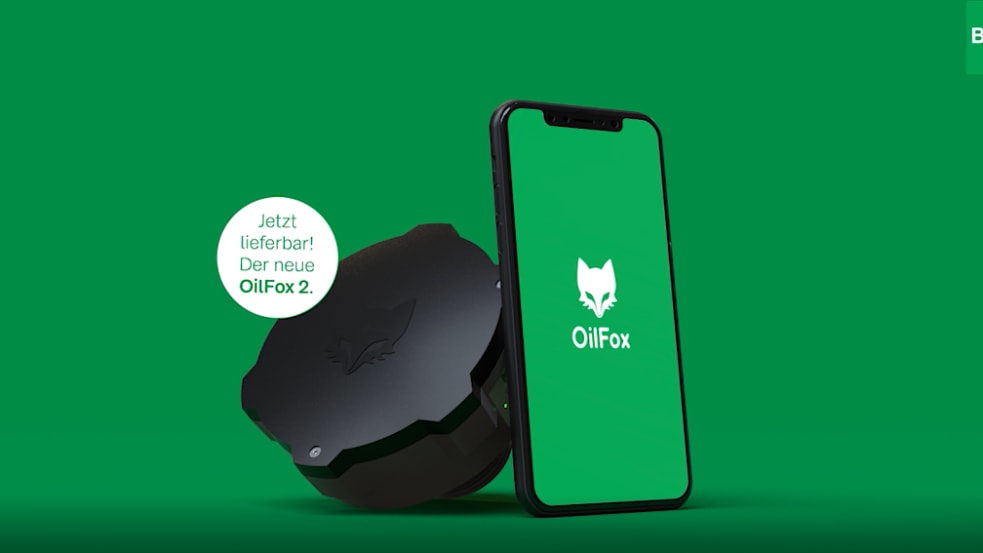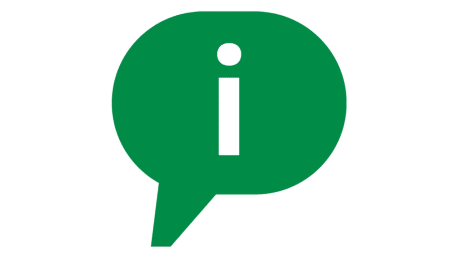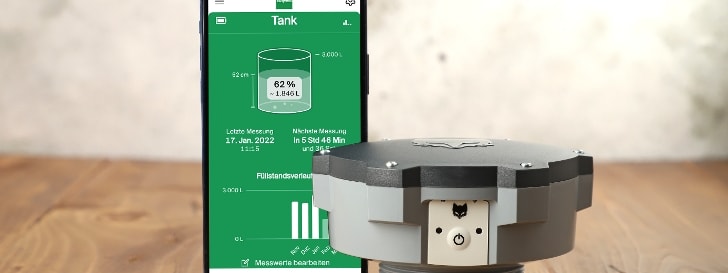
Digitaler Füllstandsmesser
Immer auf dem neuesten Stand
Der BayWa OilFox ermittelt den Füllstand Ihres Tanks und zeigt diesen auf der kostenlosen Smartphone-App an. Damit haben Sie einen Überblick über den aktuellen Tankinhalt und den Verbrauch.
Auf Wunsch können Sie mit dem BayWa OilFox sogar die Heizöl- oder Dieselbestellung direkt auslösen. Damit ist Ihre Bestellung in Zukunft mit nur wenigen Klicks erledigt.
Unser OilFox Sortiment beinhaltet den FoxSonic, FoxPressure und FoxRadar. Somit finden Sie Ihren digitalen Füllstandsmesser für nahezu jeden Tank.
Ihre Vorteile mit dem BayWa OilFox:
- Heizölfüllstand überall und jederzeit im Blick
- Keine Vorortkontrolle der Tanks notwendig
- Nie wieder leer gelaufene Tanks durch digitale Warnmeldungen
- Preisentwicklung verfolgen, ohne lästige Recherche
- Übertragung der Daten über Mobilfunknetz NB-IoT, unabhängig vom WLAN
- Auf Wunsch direkte Bestellung über die App!

BayWa FoxSonic
Tanküberwachung mittels Ultraschall für die meisten Anwendungsfälle- Internetverbindung über integrierten Mobilfunk (NB-IoT)
- Kompakte Bauweise vereinfacht die Montage bei beengten Verhältnissen
- Wasserdicht und damit auch für Außentanks einsetzbar

BayWa FoxPressure
Tanküberwachung mit Drucksonde für spezielle Anwendungsfälle- Internetverbindung über integrierten Mobilfunk (NB-IoT)
- Lange Rohre am Tank über 12 cm
- Tanköffnungen mit geringen Durchmessern
- Tanköffnungen mit Muffen und Rohren mit Innengewinde
- Öffnungen, die keine senkrechte Montage zulassen
- Querverstrebungen und horizontal verlaufende Rohre im Tankinneren
- Indirekter Zugang zum Tank
- Einbuchtungen am Tank

BayWa FoxRadar
Tanküberwachung mittels Radartechnologie für Kunststofftanks ohne freie ÖffnungBeim OilFox Radar erfolgt die Messung mittels Radarsignalen, die die Strecke vom Sensor zur Oberfläche des Tankinhalts bestimmen. Die Übertragung der Daten erfolgt über WLAN oder über integrierte Mobilfunkverbindung (NB-IoT). Er verfügt über zwei unkomplizierte Montageoptionen. Das Messgerät kann sowohl auf Tanköffnungen aufgeschraubt, als auch auf die Außenwand von Kunststoff- und Glasfasertanks geklebt werden. Somit ist der OilFox Radar besonders gut für Tanks geeignet, die nicht über eine freie Tanköffnung verfügen.

So einfach funktioniert der OilFox!
Der OilFox ist spielend leicht auf dem Tank installiert und mit der BayWa OilFox App verbunden. So bestellen Sie Heizöl und Diesel zukünftig mit nur wenigen Klicks!
- Ermittlung des Tankfüllstandes
- Datenübertragung an die OilFox App
- Informationen über Bestände, Vebräuche und aktuelle Preise
- Bestellung per Klick auslösen und bequem BayWa Lieferung erhalten
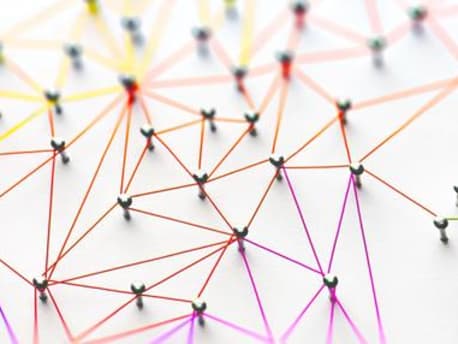
NB-IoT? Was ist das?
NarrowBand - Internet of Things / Schmalbandnetz - Internet der DingeDieses Netz arbeitet mit Funkwellen, die eine großflächige Abdeckung ermöglichen. Diese Funkwellen können dicke Betonmauern, entlegene Winkel eines Gebäudes oder Bereiche tief im Boden erreichen. Dabei benötigen kleine Datenpakete sehr wenig Energie und können über Jahre ohne Batteriewechsel auskommen. Es sind weder zusätzliche SIM-Karten noch eine WLAN-Anbindung notwendig.
Und was hat das mit unserem OilFox zu tun?
Der OilFox ist mit diesem Netz ausgestattet. Bei der Einrichtung der App überprüft der OilFox automatisch, ob ein vorhandenes WLAN oder NB-IoT-Netz verfügbar ist, und verbindet sich mit diesem.
Hier finden Sie Antworten auf häufig gestellte Fragen.
-
Der Öltank muss über eine freie Öffnung verfügen auf der der OilFox platziert werden kann.
Diese Öffnung muss 1,25“, 1,5“ oder 2“ groß sein. Sollte die Tanköffnung einen größeren oder kleineren Durchmesser haben, kann über Adapter (zu beziehen vom Heizungsbauer bzw. von der BayWa Energie) die Montage bewerkstelligt werden.
Zwischen Tanköffnung und Decke sollten mindesten 8 cm Platz sein, um den OilFox installieren zu können.
Der OilFox sollte möglichst senkrecht auf den Tank angebracht werden und mindestens 8 cm vom Rand entfernt sein
-
Für Kunststofftanks ohne zusätzliche Tanköffnung eignet sich der FoxRadar, der direkt auf den Tank geklebt wird.
Bei jeglichen Veränderungen am Tank muss zwingend ein Fachmann hinzugezogen werden, um Sicherheitsrisiken, Verlust der Garantie o.ä. zu vermeiden. Dieser entscheidet auch, ob eine weitere Tanköffnung geschaffen werden kann. Eine Do-it-yourself Lösung ist ausdrücklich verboten - der Einsatz eines Fachmanns (Tankanlagenbauer oder Heizungsbauer) ist laut geltender Gesetze zwingend erforderlich.
-
Eine schräge Montage des OilFox funktioniert leider nicht, da die Reflektion der Ultraschallwellen nicht mehr reibungslos funktioniert und es zu Messfehlern und -aussetzern kommen kann. Der OilFox muss immer senkrecht auf dem Tank montiert werden.
In diesen Fällen eignet sich für Kunststofftanks der FoxRadar, der direkt senkrecht auf den Tank geklebt werden kann. Alternativ eignet sich der FoxPressure mit Drucksonde.
-
Der neue OilFox ist durch sein robustes Gehäuse für den Gebrauch im Innen- und Außenbereich (z.B. Erdtanks) geeignet.
Hinweis: Bei länger andauernder Staunässe um den OilFox kann die Konnektivität sowie die Wasserdichtigkeit nicht gewährleistet werden.Wir empfehlen hier den Einsatz des FoxPressure.
-
Die richtige Montage eines OilFox auf einem Tank ist etwas, das nicht unterschätzt werden sollte. Auch hier sind die baulichen Gegebenheiten ausschlaggebend für gute Messungen. Auf vielen Tanks kann der OilFox nur über ein Rohr oder über eine Muffe montiert werden, da keine andere freie Öffnung vorhanden ist. Hierbei ist es wichtig, dass diese (Rohr bzw. Muffe) so kurz wie möglich sind.
Warum sind kurze Abstände bzw. gar keine Abstände zur Tanköffnung so wichtig?
Der Messkegel des OilFox-Ultraschalls muss ungehindert in den Tank gelangen können, um richtige Reflexionen zu gewährleisten. Denn richtige Reflexionen sind wichtig für gute Messergebnisse.
Schaut man sich den OilFox und insbesondere das Gewinde einmal näher an, stellt man fest, dass die Oberfläche rund um den Ultraschall-Echo-Sensor glatt ist. So kann das Signal ungehindert an den Tankinhalt gelangen, da weder Unebenheiten noch Kanten oder ähnliches vorhanden sind.
Bei Rohren sind Schweißnähte und Kanten oftmals ein Problem bei der Aussendung des Ultraschalls. Das Signal wird reflektiert und zurückgesandt. Die Wahrscheinlichkeit, dass ein Ultraschall-Echo-Signal in die Nähe des Tankinhaltes gelangt ist somit sehr gering. Folglich sind Signale, die den Tankinhalt erreichen, bereits zu sehr abgeschwächt, um detektiert zu werden.
Gleiches gilt bei einer Anbringung über Muffen mit Innengewinde. Auch hier wird das Signal frühzeitig durch Unebenheiten zurückreflektiert. Die Folge sind keine oder unplausible Messungen. So kann es sein, dass auch hier immer ein voller Tank angezeigt wird. Ein weiteres Problem sind Verschmutzungen aller Art.
Welche Möglichkeiten gibt es in einem solchen Fall?
Für Tanks, die keine optimalen oder schwierige Voraussetzungen für den OilFox mit Ultraschall-Messtechnik haben, wurde FoxPressure entwickelt. Dieser ist mit einer Tauchsonde ausgestattet und misst den Füllstand mittels Druck.
-
Sie können Ihren OilFox problemlos auch auf einem Batterietank verwenden. In der Konfiguration des OilFox wird sowohl das (Gesamt-)Volumen, als auch die Abmessung der einzelnen Tanks abgefragt.
Wenn Sie also einen Batterietank aus 6 einzelnen Öltanks á 500 Liter haben, müssen Sie das Gesamtvolumen (6 x 500 Liter) von 3000 Litern angeben. Das aktuelle Füllvolumen, das in der App auch abgefragt wird entspricht so dem aktuellen Füllstand in Litern.
-
Die FoxMobile App kann im Google Play Store (Android Handys) und im iOS App Store (iPhone) heruntergeladen werden. Folgende Software-Versionen sollten dabei mindestens auf dem Smartphone installiert sein:
Android: > 5.0
iOS: > 12.0
-
Wenn Sie die App installiert haben und den OilFox erst einige Monate später konfigurieren, kann es unter Umständen zu einem Abbruch kommen. Daher ist es wichtig, dass Sie ein Update der aktuellsten Version der App gemacht haben, bevor Sie mit dem Konfigurieren Ihres OilFox beginnen.
-
Ja! Sie können Ihre Messdaten aus der App exportieren. Dafür müssen Sie im Menü auf den Button "Statistiken exportieren" klicken. Daraufhin werden Ihnen Ihre Messdaten im CSV Format per E-Mail zugeschickt. Diese Tabelle enthält folgende Informationen:
Datum
Füllstand (Liter)
Messwert (cm) -
Sie können Ihren Füllstand am Handy und Tablet einsehen. Eine Desktop Ansicht ist bieten wir derzeit nur für Gewerbekunden an. Da sich der OilFox aber kontinuierlich weiterentwickelt, könnte das ggf. in Zukunft auch für Privatkunden eine Möglichkeit sein.
-
Der OilFox selbst misst einmal am Tag. Wenn Sie den Einschaltknopf an der Seite des OilFox drücken, können Sie manuell Ihren aktuellen Füllstand außerhalb dieses Rhythmus abfragen.
-
Ja. Wenn Sie den Einschaltknopf am OilFox drücken und die LED-Lampe blinkt, drücken Sie nochmals auf den Einschaltknopf. Anschließend erfolgt die Messung und Sie können die neuen Daten in der App aktualisieren (runterwischen in der App).
-
Sie können neben der Füllstandsanzeige Ihres Tanks die Parameter festlegen, wann Sie über welchen Füllstand informiert bzw. gewarnt werden wollen. Dafür klicken Sie auf die zwei farbigen (orange, grün) Kreise links neben dem angezeigten Tank und definieren die Werte nach Ihrem Belieben. In beiden Fällen erhalten Sie eine E-Mail und/oder eine Push-Benachrichtigung direkt auf Ihr Handy.
-
Ja! Sie haben die Möglichkeit mehrere OilFox zu konfigurieren und zu verwalten. Im Menü finden Sie Ihre OilFox-Liste, in der Sie die jeweiligen Füllstände einsehen können.
-
Ja! Sie haben die Möglichkeit mehrere Endgeräte zur Nutzung Ihres OilFox zu verwenden. Nutzen Sie dafür einfach die Login-Daten, die Sie bei der Konfiguration Ihres OilFox definiert haben und melden sich damit in der App an.
-
Der Schutz und die Sicherheit von persönlichen Daten unserer Kunden hat bei uns höchste Priorität. Daher halten wir uns strikt an die Regeln des deutschen Bundesdatenschutzgesetzes (BDSG) und sind DSGVO-konform. Deshalb speichert OilFox nur das Minimum an Daten. Für die Übertragung und Speicherung der Daten benutzt der OilFox modernste Sicherheitstechnologien. Alle Daten werden zudem weitestgehend verschlüsselt und anonymisiert.
-
Nein, das müssen Sie nicht! Sie können die Daten Ihres neuen Tankes einfach in der FoxMobile App bearbeiten. Im Menü unter "OilFox-Liste" können Sie Ihren OilFox auswählen und die angegebenen Daten ändern. Auch in Deiner Tankansicht finden Sie ganz unten die Möglichkeit unter "Tank bearbeiten".
-
Einfach in der App unter “OilFox hinzufügen und aktualisieren” den OilFox neu mit dem WLAN verbinden. Dabei bleiben alle sonstigen Einstellungen bestehen.
-
Das WLAN-Passwort finden Sie hinten an Ihrem Router. Eventuell wurde dieses bei der Einrichtung der Internets selbst festgelegt. Das WLAN-Passwort ist das gleiche, dass Sie für die Nutzung von WLAN für Ihr Smartphone oder andere Geräte nutzen. Hierbei handelt es sich NICHT um das gewählte OilFox-Passwort oder den Netzwerkschlüssel.
-
Der OilFox kann erst eine Verbrauchsprognose erstellen, wenn er den Verbrauch über eine Zeit beobachtet hat. Sobald der OilFox genug über Ihren Verbrauch weiß, wird die Prognose in der App angezeigt. Neben dem aktuellen Verbrauch spielen hier Faktoren wie die Außentemperatur und die Größe des Tanks eine Rolle.
-
Bitten wenden Sie sich in diesem Fall an unseren Support oilfox@baywa.de
-
Der OilFox läuft mit 3 AA-Batterien mehrere Jahre. Ist die Batterie leer (die App warnt rechtzeitig), kann sie mit wenigen Handgriffen ausgetauscht werden. Öffnen Sie Deckel des OilFox durch Herausdrehen der 6 Schrauben. Danach lassen sich die Batterien tauschen (Bitte dabei auf die Polung achten). Beim Zusammensetzen des OilFox, achten Sie bitte auf eine korrekt eingelegte Platine (Verdrehschutz beachten) und prüfen die korrekte Lage der Gummidichtung im Deckel, um die Dichtigkeit zu gewährleisten.
-
Die Batterien haben eine Lebensdauer von ca. 5 Jahren bei Normalbetrieb.
-
Der OilFox lässt sich nicht mit dem Datenzentrum verbinden - In der App erscheint der Hinweis: Die Messung ist fehlgeschlagen.
Mögliche Ursache
Verbindung des OilFox über WLAN:
Der OilFox hat keine ausreichende WLAN-Signalstärke am Einsatzort.
Der benötigte Port Ihres WLAN-Routers ist nicht freigegeben.Verbindung des OilFox über Mobilfunk (NB_ioT):
Der OilFox hat keine ausreichende Mobilfunk-Signalstärke am Einsatzort.
Die Lösung
WLAN-Verbindung:
Überprüfen Sie zunächst die WLAN-Einstellungen Ihres Routers und stellen sie sicher, dass das Signal Ihres WLANs bis zum Tank reicht. Ggf. können Sie das Signal mit einem WLAN-Repeater verstärken.
Um den Port Ihres WLANs freizugeben, können Sie sich in den Router einloggen (Informationen dazu erhalten Sie vom Router-Hersteller). Schalten Sie den TCP/IP Port 8883 (Secure MQTT) frei. Um vorab zu testen, ob es überhaupt notwendig ist, den Port freizuschalten oder ob dieser möglicherweise schon zugänglich ist, können Sie über folgenden Link testen: http://util.oilfox.io:8883/
Um zu überprüfen, ob der Port freigeschalten ist, öffnen Sie bitte den Link auf Ihrem Smartphone, welches mit dem entsprechenden WLAN verbunden sein muss. Ist dies erfolgreich und der Port ist frei, so erscheint für Sie das OilFox Logo.
Mobilfunk-Verbindung:
Bei Problemen bei der Einrichtung über Mobilfunk raten wir Ihnen zu folgendem: Verändern Sie die Position des OilFox, falls möglich und testen Sie das Signal. Sollte dies nicht erfolgreich sein, versuchen Sie ein ausreichendes WLAN-Signal am Tank zu installieren. (evtl. mit einem WLAN-Router). Sie können zudem auf der Seite https://www.vodafone.de/hilfe/netzabdeckung.html prüfen ob sie genügend Empfangsstärke für Mobilfunk (NB-IoT) am Einsatzort des OilFox haben.
-
Ich finde meinen OilFox über die App nicht. Bei der Einrichtung zeigt mein Smartphone nicht den gewünschten OilFox an, obwohl der OilFox durch einen Knopfdruck eingeschaltet wurde.
Mögliche Ursache
1. Das Bluetooth an Ihrem Smartphone ist ausgeschaltet oder sie befinden sich nicht in Reichweite zu Ihrem OilFox.
2. Die Berechtigungen für Bluetooth (in Android unter ""Ortungsdienste"") wurden verweigert.
3. Die Standortdienste unter Android wurden nicht aktiviert.Lösung
Stellen Sie sicher, dass Sie sich bei der Einrichtung des OilFox in der Nähe des Geräts befinden. Schalten Sie vor Beginn der Einrichtung Ihr Bluetooth ein, um Probleme während der Installation zu vermeiden und aktivieren Sie die Ortungsdienste. Starten Sie das Smartphone neu.
Hinweise
Die App erkennt, wenn Ihr Bluetooth nicht angeschaltet ist und wird Sie darauf hinweisen. Stellen Sie deshalb vorab sicher, dass Ihr Bluetooth angeschaltet ist. Während der Einrichtung des OilFox über die App, müssen die Ortungsdienste eingeschaltet sein. Hierbei geht es nicht um den konkreten Standort der App, sondern um den Zugriff auf Bluetooth. Bitte aktivieren Sie die Ortungsdienste auch, wenn der OilFox abseits des Verwendungsortes eingerichtet wird. Die App erkennt zudem, dass die Standortdienste nicht eingeschaltet sind oder Berechtigungen fehlen.
Bei der Einrichtung des OilFox kann keine Verbindung zwischen Smartphone und OilFox hergestellt werden. Im Bildschirm erscheint der Hinweis mit der Bitte, das Bluetooth anzuschalten, um Zubehör zu verwenden.Mögliche Ursache
Der OilFox wurde über das Bluetooth-Menü des Smartphones gekoppelt und nicht über die FoxMoile App.Lösung
Stellen Sie sicher, dass Ihr Bluetooth eingeschaltet ist. Richten Sie den OilFox nur über die FoxMobile App ein. Eine Einrichtung des Bluetooth außerhalb der App ist nicht möglich. Sollten Sie den OilFox bereits gekoppelt haben, entkoppeln Sie ihn zunächst bitte wieder.
Hinweise
OilFox nutzt das Wort "Zubehör" nicht. Diese Anweisung kommt vom Smartphone-Hersteller und ist ein klares Signal für die falsche Einrichtung des OilFox außerhalb der App. -
Mögliche Ursachen:
Die Batterie des OilFox ist leer
Testen Sie zunächst mittels einer manuellen Messung, ob die Lichter des OilFox noch leuchten:
1. Taster des OilFox drücken
2. 5 Sekunden warten
3. Den Taster erneut drückenAchten Sie dabei auf das Leuchtverhalten der LED's am OilFox:
Die Lichter flackern bzw. leuchten nicht mehr. Dann sollte die Batterie des Gerätes gewechselt werden
Leuchten die LED's nach wie vor grün und orange, dann liegt es möglicherweise an einer fehlenden oder zu schwachen Konnektivität.
Dazu mehr im nachfolgenden Punkt.Fehlende oder zu schwache Konnektivität
WLAN-Verbindung
Wurde das WLAN Passwort geändert?
Haben Sie einen neuen Router, der noch nicht mit dem OilFox verbunden ist?
Wurde der Router umgestellt oder hat sich an den Bedingungen vor Ort etwas geändert?Was können Sie testen?
Funktionstest mittels einer manuellen Messung
Endet die Messung des OilFox mit einem grünen Licht, so war die Messung erfolgreich. Die Messung kann nach kurzer Zeit auf dem Smartphone einsehen werden.
Hier sollten Sie beachten, dass es ein kann, dass die Bedingungen bei der manuellen Messung anders sind für gewöhnlich. Zum Beispiel kann die Tür zum Tankraum bei der manuellen Messung offen stehen oder der Stahldeckel eines Schachtes geöffnet sein.
Endet die Messung des OilFox mit dem orangen Licht, so war die Messung nicht erfolgreich und die Konnektivität muss geprüft werden.
-
Der Verbrauch ist über einen längeren Zeitraum nicht korrekt / stagniert und pendelt sich auch nicht wieder ein:
Wenn Sie feststellen, dass der angezeigte Verbrauch bereits seit mehreren Tagen falsch ist oder der Verbrauch stagniert, so kann dies z.B. an einem Hindernis im Tank oder aber auch an der Montageposition des OilFox liegen. Beide Szenarien können zu falschen Messergebnissen führen.1. Bei ersterem Fall kann es vorkommen, dass der Füllstand im Inneren des Tanks stagniert, obwohl ein Verbrauch stattfindet. Hier sollte überprüft werden ob ein Hindernis wie z.B. Verstrebungen, Rohre oder auch Einbuchtungen am Tank etc. im Messkegel des OilFox liegt.
2. Im zweiten Fall wird z.B. ein Tankfüllstand von 100 % oder nahezu voll angezeigt und der tatsächliche Füllstand ist jedoch deutlich unterhalb, so muss geprüft werden ob Kanten, Schweißnähte oder aber auch Rohraufsätze, Muffen, Adapter die zu verstärkten Reflexionen führen im Messbereich Nahe am OilFox vorliegen.
-
Problembeschreibung
Ihr OilFox ist zwar online, misst aber nicht den korrekten Füllstand in Liter.Lösungsschritte
Inkorrekt dargestellte Füllstände in App oder FoxPortal können verschiedene Ursachen haben. Der häufigste Grund sind Installationen bei denen Störungen durch Adapter, Innengewinde, Rohre, Schweißnähte oder Verstrebungen verursacht werden. Diese Störungen hindern den OilFox daran, den korrekten Abstand zur Flüssigkeitsoberfläche zu messen.Störungsfreie Installation sicherstellen
Um eine korrekte Messung zu gewährleisten, stellen Sie daher sicher, dass folgende Installationsbedingungen gewährleistet sind:
1. Abstand zu den Tankrändern in alle Richtungen größer 8 cm
2. Sollte die Öffnung des OilFox durch ein Rohr nach oben verlängert sein, sollte dies so kurz wie möglich sein (< 12 cm)
3. Rohre, Muffen oder Adapter sollten stets so gewählt sein, dass keine vermehrten Reflexionen auftreten (kein Innengewinde, keine Verschmutzung, keine Kanten an den Übergängen)
4. der OilFox muss freie Sicht auf die zu messende Flüssigkeit haben (keine Verrohrungen, Verstrebungen, Leitungen etc. im Messbereich)
5. der OilFox muss im 90 ° - Winkel zur Oberfläche montiert seinKorrekte Tankeinstellungen sicherstellen
Stimmt der Füllstand trotz störungsfreier Installation nicht, stellen Sie sicher, dass die Tankeinstellungen korrekt konfiguriert sind. Gehen Sie dazu wie folgt vor:
1. Überprüfen Sie statt dem Füllstand in Litern, den gemessenen Abstand zwischen OilFox und Flüssigkeitsoberfläche in cm und stellen Sie sicher, dass er mit dem tatsächlichen Abstand übereinstimmt.Wie das geht, erfahren Sie hier: 📌
Gut zu wissen: Wo kann ich den gemessenen Füllstand in Liter und den Abstand in cm ablesen?2. Wenn der Abstand in cm stimmt, stellen Sie sicher, dass Tankhöhe, Tankvolumen, Offset und Tanktyp in den Tankeinstellungen korrekt konfiguriert sind. Eine detaillierte Anleitung dazu finden Sie hier: Webinar 1 - Tankeinstellungen (Höhe und Offset)
Berechnungsungenauigkeit berücksichtigen
Stimmt der Füllstand trotz störungsfreier Installation und korrekten Tankeinstellungen nicht, beachten Sie, dass auch kleine Unterschiede zwischen Tankeinstellungen (z.B. linearer Tank) und den Gegebenheiten am Tank (z.B. linearer Tank mit Verjüngungen) zu Abweichungen im berechneten Füllstand führen können.
📌 Gut zu wissen: Wo kann ich den gemessenen Füllstand in Liter und den Abstand in cm ablesen?OilFox App
In der OilFox App sehen Sie in der Hauptansicht den aktuell bestimmten Füllstand in Prozent und Liter sowie an der Seite die aktuelle Füllstandshöhe. Sobald sie mit dem Zahnrad Symbol ⚙️ die Tankeinstellungen öffnen und nach unten scrollen, erhalten Sie zusätzlich den vom OilFox zuletzt erfassten Messabstand.Berechnungsungenauigkeit berücksichtigen
Stimmt der Füllstand trotz störungsfreier Installation und korrekten Tankeinstellungen nicht, beachten Sie, dass auch kleine Unterschiede zwischen Tankeinstellungen (z.B. linearer Tank) und den Gegebenheiten am Tank (z.B. linearer Tank mit Verjüngungen) zu Abweichungen im berechneten Füllstand führen können.